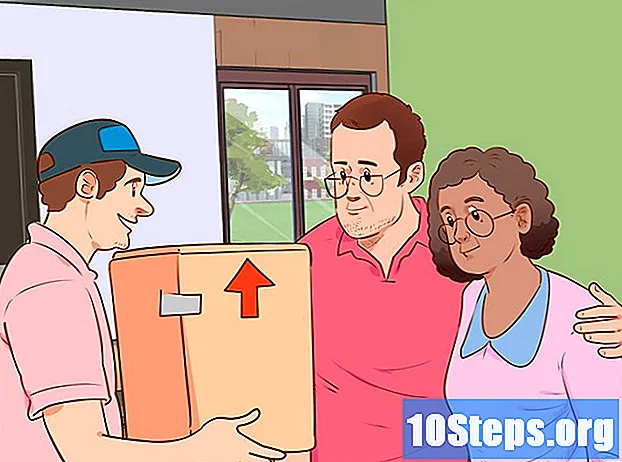विषय
अन्य खंडव्यक्तिगत फ़ाइलों और फ़ोल्डरों, या संपूर्ण Windows Vista ऑपरेटिंग सिस्टम को बचाने के लिए बैकअप चरण, आपातकालीन स्थितियों जैसे कि सिस्टम क्रैश में काफी महत्वपूर्ण हैं। यह बैकअप आपको अपने पूरे सिस्टम के एक इमेज बैकअप को सेव करने की अनुमति देता है जिसे हार्डवेयर या सॉफ्टवेयर समस्या से उबरने के लिए कुछ ही मिनटों में रिस्टोर किया जा सकता है।
कदम
2 की विधि 1: पूरे कंप्यूटर का बैकअप लें
क्लिक करें शुरू और दर्ज करें कंट्रोल पैनल.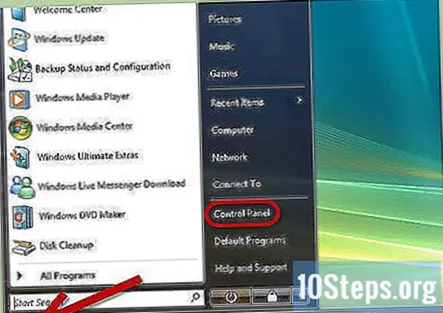
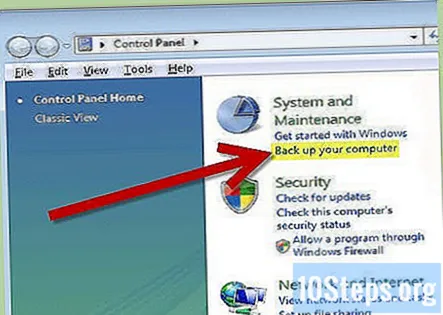
के तहत "बैकअप और पुनर्स्थापना केंद्र" पर क्लिक करें सिस्टम एवं अनुरक्षण टैब।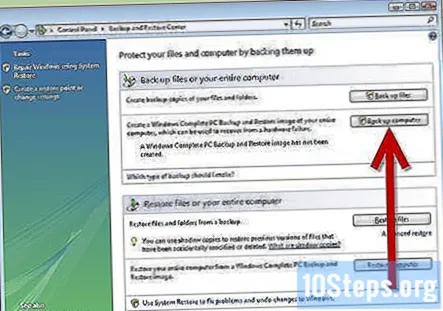
"बैक अप कंप्यूटर" पर क्लिक करें।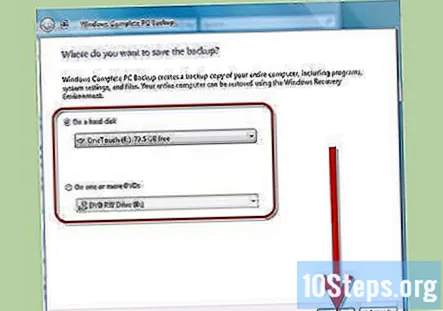
ड्रॉप-डाउन बॉक्स में अपना डेटा बैकअप करने के लिए चुनें और "अगला" पर क्लिक करें।
चुनें कि कौन से डिस्क (यदि आपके पास कई डिस्क हैं) क्या आप बैकअप में शामिल करना चाहते हैं और "अगला" पर क्लिक करें।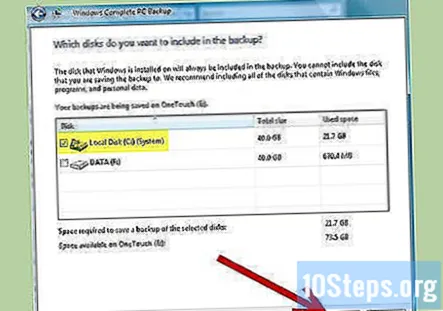
अपनी बैकअप सेटिंग्स की पुष्टि करने के बाद "स्टार्ट बैकअप" बटन पर क्लिक करें।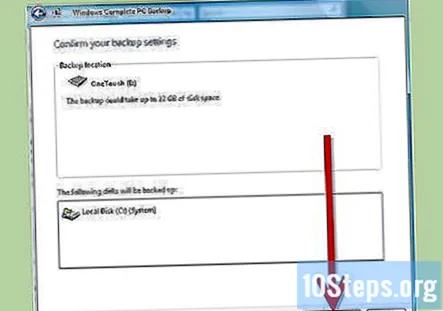
2 की विधि 2: फाइलों और फ़ोल्डरों का बैकअप लेना
क्लिक करें शुरू और खोलें कंट्रोल पैनल.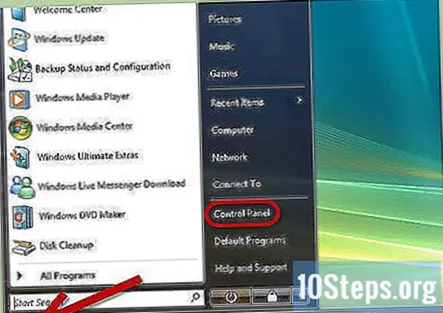
दबाएं सिस्टम एवं अनुरक्षण टैब, तब बैकअप और पुनर्स्थापना केंद्र.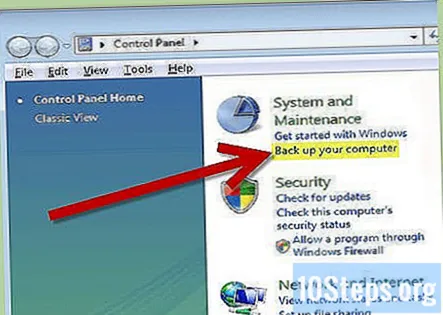
दबाएं बैकअप फ़ाइलें बटन।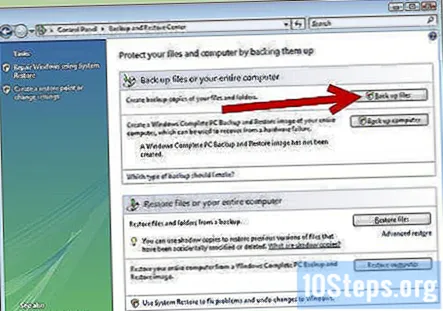
चुनें कि ड्रॉप-डाउन बॉक्स में अपने डेटा का बैकअप कहां है, फिर क्लिक करें आगे.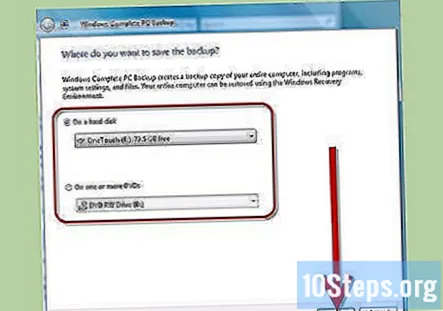
चुनें कि कौन से डिस्क (यदि आपके पास कई डिस्क हैं) क्या आप बैकअप में शामिल करना चाहते हैं और "अगला" पर क्लिक करें।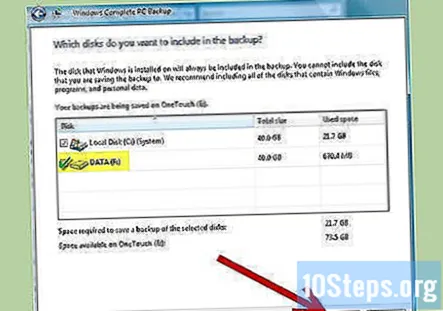
पर उपयुक्त श्रेणियों का चयन करें आप किस फ़ाइल प्रकार का बैकअप लेना चाहते हैं? पेज, फिर क्लिक करें आगे.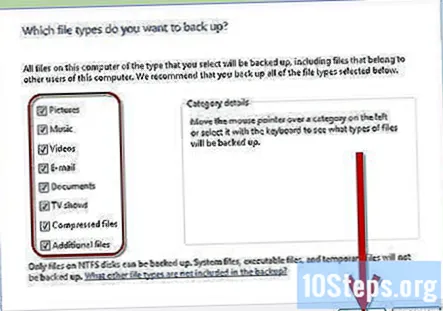
आवृत्ति, दिन और समय का चयन करें आप कितनी बार बैकअप बनाना चाहते हैं? पेज और क्लिक करें सेटिंग्स सहेजें और बैकअप शुरू करें बटन।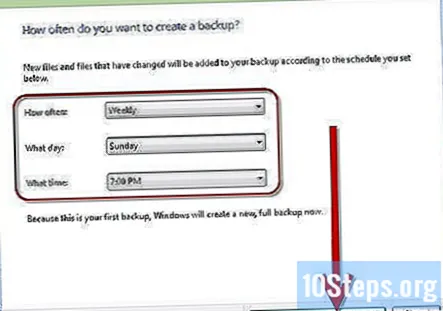
सामुदायिक प्रश्न और उत्तर
क्या मैं विस्टा के साथ फ्लैश ड्राइव का उपयोग कर सकता हूं?
हां, जब तक विंडोज विस्टा में इसके लिए आवश्यक ड्राइवर हैं।
क्या मेरे कंप्यूटर का बैकअप लेने के लिए DVD-R 8x डिस्क (4.7GB) का उपयोग किया जा सकता है?
कंप्यूटरों का बैकअप लेने के लिए DVD-R का उपयोग करना आदर्श नहीं है। इसके बजाय फ्लैश या बाहरी ड्राइव का उपयोग करें।
टिप्स
- यदि आप किसी बाहरी हार्ड डिस्क पर Windows कम्प्लीट बैकअप करना चाहते हैं, तो उसे NTFS फॉर्मेट की गई डिस्क पर होना चाहिए।
- किसी भी तरह से आपके काम को प्रभावित किए बिना डेटा बैकअप पृष्ठभूमि में होगा।
- पूरे कंप्यूटर का बैकअप उसी ड्राइव पर नहीं किया जा सकता है जिसे आप बैकअप दे रहे हैं।
चेतावनी
- होम बेसिक या होम प्रीमियम संस्करणों में "बैकअप एंट्री सिस्टम" सुविधा उपलब्ध नहीं है। इन संस्करणों के लिए, आप केवल फ़ाइलों और फ़ोल्डरों का बैकअप ले सकते हैं।
WikiHow में हर दिन, हम आपको ऐसे निर्देशों और सूचनाओं तक पहुँच प्रदान करने के लिए कड़ी मेहनत करते हैं जो आपको एक बेहतर जीवन जीने में मदद करेंगे, चाहे वह आपको सुरक्षित रखे, स्वस्थ हो, या आपकी भलाई में सुधार करे। वर्तमान सार्वजनिक स्वास्थ्य और आर्थिक संकटों के बीच, जब दुनिया नाटकीय रूप से बदल रही है और हम सभी दैनिक जीवन में बदलावों के बारे में सीख रहे हैं और अपना रहे हैं, लोगों को पहले से कहीं ज्यादा विकी की जरूरत है। आपका समर्थन wikiHow को अधिक गहराई से सचित्र लेख और वीडियो बनाने और हमारे विश्वसनीय ब्रांड को दुनिया भर के लाखों लोगों के साथ साझा करने में मदद करता है। कृपया आज विकि को योगदान देने पर विचार करें।